win10找不到无线网卡的解决方法
作者:佚名 来源:雨林木风 2017-11-09 14:05:59
最近有的用户想小编反馈说安装win10系统笔记本搜索不到无线网络的问题,win10找不到无线网卡怎么回事呢?下面小编介绍系统之家win10找不到无线网卡的解决方法。
首先在Win10笔记本无线图标上右键,在弹出的右键菜单中,点击进入“打开网络和共享中心”
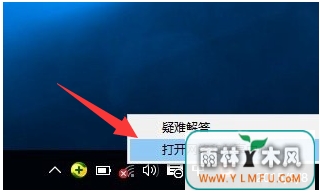
点击左侧的“更改适配器设置”,之后会进入网络连接设置界面,然后找到“WLAN无线网络”,然后在其图标上鼠标右键,在弹出的菜单中,点击“诊断”
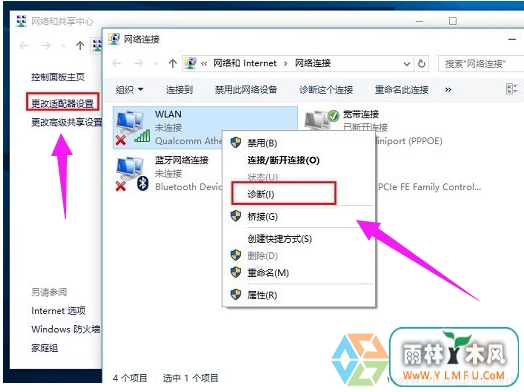
点击“尝试以管理员身份进行这些修复”操作
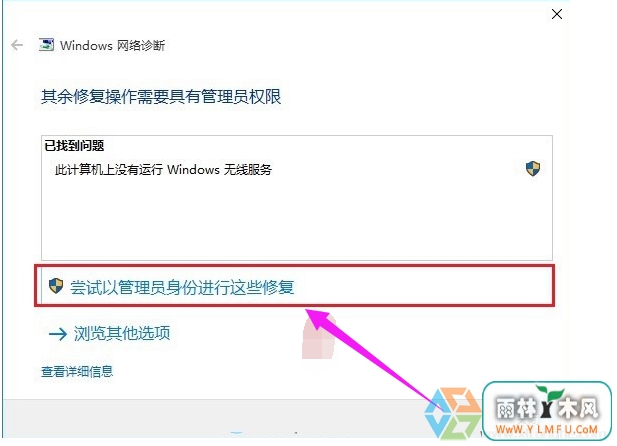
成功启动Windows无线服务后,无线图标上的红叉就会消失,此时点击无线网络图标,就可以成功搜索与连接Wifi无线网络了。
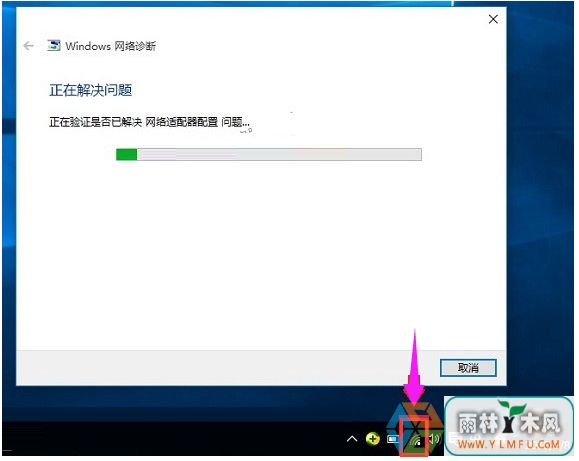
以上就是win10找不到无线网卡的解决方法介绍了,有遇到win10系统中找不到网卡的用户大家可以参考小编的方法来设置就可以了,希望小编的教程能够帮助大家。
- 上一篇:win10系统禁用ie11增强安全功能的方法
- 下一篇:win8快速开机的设置方法
相关阅读
- 热门手游
- 最新手游
- 本类周排行
- 本类总排行

























